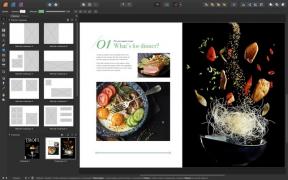מהו מחשב וירטואלי וכיצד להשתמש בהם
תוכנית חינוכית של טכנולוגיה / / December 19, 2019
מהו מחשב וירטואלי?
תוכנה מיוחדת זו כדי להריץ מערכת הפעלה בתוך מערכת הפעלה. מערכת ההפעלה השנייה מותקנת במחשב, אבל זה עובד כתכנית רגילה. המחשב במחשב אם תרצה.
גדול, אבל למה?
עבור מגוון רחב של מטרות. לרוב, מכונה וירטואלית בשימוש להרצת תוכנות שאינן תומכות במערכת ההפעלה הבסיסית. במקרים פחות שכיחים, הם משמשים כדי לבדוק את התוכנה ומערכות ההפעלה עצמם, חיבור ציוד בקנה, ועל יישומים חשודים ריצה בטוח.
בין אנשים רגילים הם התרחיש הנפוץ ביותר - הוא השימוש בתוכנות מבוססות Windows ב- Mac ו- Linux.
ואיך זה עובד?
עבור המשתמש, זה פשוט. המכונה הווירטואלית פועלת בחלון נפרד כמו כל יישום אחר: אתה יכול להתמוטט או, להיפך, להרחיב למסך מלא. למעשה, המחשב הווירטואלי יש מעבד משלה, זיכרון, דיסק, מתאם AC וציוד אחר. כל הכוחות הזה אמיתי לחיקוי PC כי מניות משאבה עם ווירטואלי.
אורח OS רואה ברזל אמיתי אפסי. זה מוצג המאפיינים של המערכת, מותקנת יישומי אינטראקציה איתו כמתנה. במקרה זה, המכונה הווירטואלית עצמו מבודד לחלוטין מהמחשב האמיתי, למרות שהוא עשוי לקבל גישה לדיסק שלה, והתקנים היקפיים.
חכו. מתברר, אתה צריך מחשב חזק מאוד?
לא בהכרח. הכל תלוי מה אתה הולך לרוץ בתוך מערכת הפעלה וירטואלית. ניתן להשתמש בכל מחשב, אפילו לפני עשור. חשוב לזכור כי יחלקו משאביה עם מערכת ההפעלה האורחת, מה שאומר שהם צריכים להיות מספיק עבור שני.
לדוגמה, אם אתה רוצה להתקין על המחשב Windows 10 מערכת ההפעלה האורחת אובונטו 18.04, היא תצטרך לפחות 4 GB של RAM, מתאם גרפיקה שטח דיסק תואם מעבד כפול-ליבה. עבור משימות מורכבות כמו משחקים או להשתמש בתוכנה מקצועית צריך להיות מרווח הגון, כך הוא המערכות עבדו מהר.
ובכן ואשר הנן מכונות וירטואליות?
רבים מהם, עם שני חינם ומסחרי. אם אתה לא לוקח בחשבון את המערכות מאוד מיוחדות שמפתחים ישתמשו כדי בדיקה, התוכניות הפופולריות ביותר שלוש.
- VirtualBox - כלי חינמי לחלוטין אורקל לתמוך במערכות הפעלה אורחות רבות שיכולות לרוץ על Windows, MacOS ו- Linux.
- VMware Fusion ו- Workstation - מכונות וירטואליות מתקדמות עבור כל הפלטפורמות. לאפשר לך להפעיל כל מערכת הפעלה תומכת אמולציה המורחבת של גרפיקת 3D. קיימת גרסה חופשית לשימוש אישי ומסחרי - ארגוני.
- Parallels Desktop - הפתרון המסחרי הטוב ביותר עבור וירטואליזציה על Mac. הוא מספק ביצועים גבוהים ואינטגרציה הדוקה של מערכת הפעלת האורחת עם פונקציות MacOS קניינית.
איפה להתחיל וכיצד כל זה מוגדר?
הדבר הראשון במחשב יוצר מכונה וירטואלית. מאותו שלב היא להגדיר את הרצוי מערכת הפעלה. לצד מערכת ההפעלה אורח מותקנת התוכנה הנדרשת, ולאחר מכן הם יכולים לשמש.
כיצד ליצור מכונה וירטואלית?
פשוט מאוד להגביל. אנו נשתמש בדוגמא של VirtualBox מכונה בחינם. התהליך עשוי להיות שונה במקצת בתוכניות אחרות, אבל על ההתקנה כולה הוא כמעט זהה.
- הורד את תוכנית השירות של קישורבאמצעות גירסה עבור מערכת ההפעלה שלך.
- פתח את קובץ ההתקנה באמצעות ההנחיות באשף להתקין VirtualBox.
- הפעל את התוכנית ולחץ על "צור".
- ציין את שם מכונה וירטואלית, ואת סוג וגירסת מערכת ההפעלה אתה מתכנן להתקין. מאוחר יותר, הגדרות אלה ניתן לשנות.
- הזן את הסכום RAM גולת הכותרת. קבל את ברירת המחדל או לציין כמות שונה בטווח המומלץ.
- לחץ על "צור דיסק וירטואלי חדש" ובחר את הפורמט. אם אתה לא מתכוון להשתמש בדיסק עם תוכנה וירטואליזציה אחרת, אתה צריך סוג של VDI.
- הבא, בחר "קבוע כונן קשיח ווירטואלי" - זה עובד מהר יותר דינמי לוקח באזורים מיועדים בהחלט.
- ציין את שם הכונן ולציין את עוצמת הקול. במשך 64 סיבי של Windows 10 עד למינימום של 32 GB, בתוספת שטח נוסף עבור התקנת התוכנה הדרושה.
- בוצע!
לאחר יצירת מכונה וירטואלית מופיעה ברשימה זמינה. זה יכול להיות לרוץ. שום דבר אחר לעשות לא עובד, מכיוון שאין מערכת הפעלה.
כיצד להתקין את מערכת ההפעלה על מחשב וירטואלי?
כתוצאה רגילה. אתה מחפש תמונת מערכת או כונן פלאש התקנה. שאר ההליך הוא מקביל לחלוטין. למשל, להקים Windows 10.
- הורדה תמונת דיסק עם אתר Microsft.
- סמן את המכונה הווירטואלית הרצויה VirtualBox ולחץ על "גדר".
- לחץ על הכרטיסייה "מדיה" ובחר את הכונן האופטי.
- לחץ על סמל הדיסק ובחר את התמונה של Windows 10.
- לחץ על "התחל" ופעל לפי ההנחיות של אשף ההתקנה.
- בסוף יאותחל המכונה הווירטואלית התהליך והוא מוכן לפעולה.
כפי שהוא עכשיו כל משתמש בו?
כמעט ככל PC הרגיל. להפעיל מכונות וירטואליות באמצעות אותו לחצן שם, וכיבה או לאפס באמצעות מערכת כיבוי התפריט, או פשוט סוגרים חלונות. כל פונקציות מערכת גדרות הפעלה לעבוד באותו אופן כמו במחשב אמיתי.
אוקיי. כיצד להתקין אפליקציה?
עד אותו עיקרון, כמו תמיד. הורד את קובץ ההתקנה, להפעיל אותו ובצע את האשף. אחרי זה, פתח את התכנית באמצעות הקיצור, סרגל כלים, או באמצעים אחרים. בהקשר זה, המכונה הווירטואלית אינה שונה מחשב רגיל.
ניתן לחבר כונן פלאש USB?
כן, כמובן. רק צריך unmount אותו מהמערכת הראשית כמו שימוש בו זמני של אחסון בלתי אפשרי. הנה כמה.
- Connect כונן פלאש USB למחשב.
- עבור אל Finder או את "אקספלורר" ו unmount הכונן.
- עבור אל המכונה הווירטואלי ולחץ על סמל ה- USB בלוח התחתון.
- בחר את המכשיר הרצוי מהרשימה.
- הכונן יופיע מיד במערכת. אתה יכול לעבוד.
כדי להעביר קובץ ממערכת ההפעלה העיקרית?
באמצעות פונקצית תיקייה ציבורית המאפשרת לכל מניה התיקייה מן OS האורח הראשית מבטלת את הצרות עם המקל. הנה איך להפעיל:
- Open VirtualBox.
- עבור אל הגדרות מכונה הווירטואליות, וכן עבור לכרטיסייה "תיקיות משותפות".
- לחץ על סמל Add ונווט הרצוי המדריך.
- הסמן "Connect האוטומטי" ולחץ על אישור.
- לאחר הפעלת מכונה וירטואלית משותפת התיקייה תופיע בתפריט של "מחשב שלי".
ראה גם🖥
- איך לעשות כונן הבזק USB עם MacOS
- 12 סיבות למה לינוקס עדיפה Windows
- כיצד לשתף קבצים דרך האוויר בין Windows, MacOS, לינוקס, iOS ו- Android
- 33 תוכניות שימושיות שניתן להוריד מחנות Windows
- 5 דרכים להתקין-תוכנית Windows על לינוקס